Med standardinställningar tillåter inte Microsoft Edge att du använder tillägg i InPrivate-läge. Detta beror på att InPrivate-läget är tänkt att surfa på nätet utan att lämna surfdata och Edge inte kan garantera att tillägg inte samlar in data.
Men om du ofta använder InPrivate-läget i Edge och vill använda ett eller flera tillägg i InPrivate-läge kan du konfigurera Edge-webbläsaren så att de tillägg som du vill använda i InPrivate-läge.
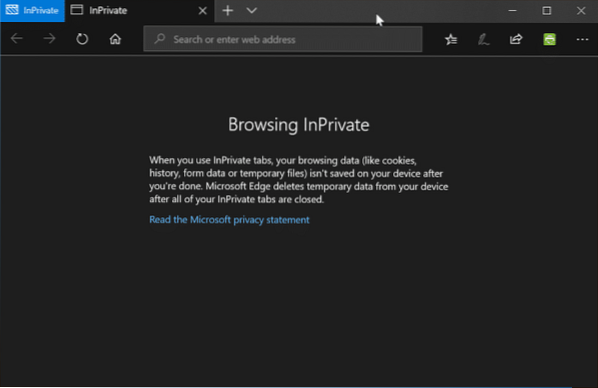
Möjligheten att aktivera tillägg i InPrivate-läge är inte tillgänglig i Windows 10 Fall Creators Update (1709) eller tidigare versioner. Du måste köra Windows 10 April 2018 Update (version 1803) eller senare för att aktivera tillägg i InPrivate-läge.
Du kan bara aktivera tillägg som du använder i InPrivate-läge för att vara tillgängliga i det läget.
Aktivera tillägg för InPrivate-läge i Edge
Så här aktiverar du tillägg i InPrivate-läge i Edge.
Steg 1: Öppna Edge-webbläsaren. Klicka på tre ikonen och klicka sedan på Tillägg för att se alla installerade tillägg.
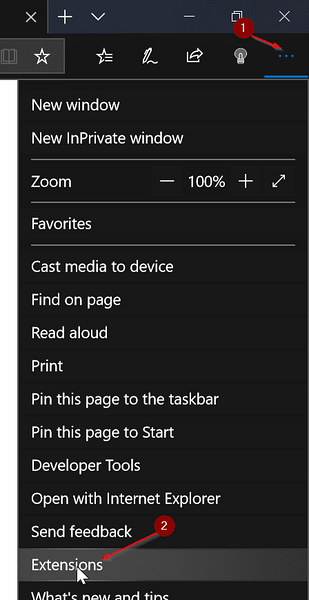
Steg 2: Se till att tillägget som du planerar att använda i InPrivate-läge är aktiverat. Håll muspekaren över tilläggsnamnet som du vill aktivera i InPrivate-läget för att se kugghjulet / inställningsikonen. Klicka på inställnings- / kugghjulsikonen.
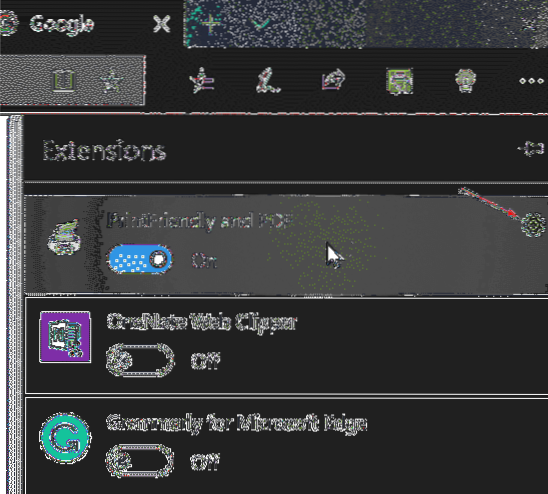
Steg 3: Kolla upp Tillåt InPrivate-surfning alternativ för att aktivera tillägget i InPrivate-läge. Om alternativet är nedtonat beror det troligen på att det valda tillägget är avstängt. Sätt på tillägget först.
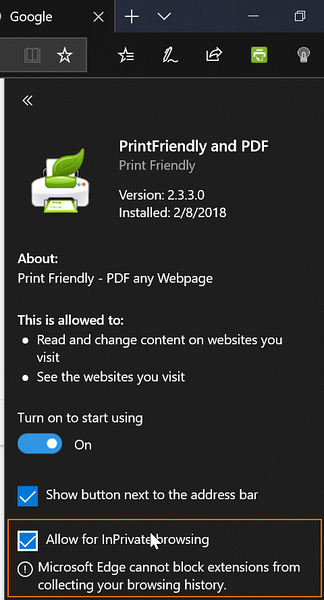
Du kan nu starta Edge i InPrivate-läge för att kontrollera om det aktiverade tillägget är tillgängligt i InPrivate-läge.
Observera att du måste följa dessa instruktioner för alla tillägg som du vill använda i InPrivate-läge.
Du kanske också vill veta hur du återställer Edge-webbläsaren och hur du reparerar Edge.
 Phenquestions
Phenquestions


